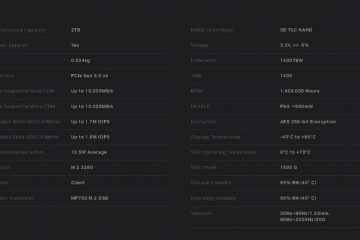Nếu bạn là quản trị viên hệ thống và đang tìm cách làm cho hệ thống Linux của mình an toàn hơn hoặc muốn tự động hóa một số quy trình nhất định, thì việc tạo người dùng không đăng nhập là giải pháp. Người dùng không đăng nhập có thể tỏ ra rất hữu ích trong nhiều trường hợp ngay từ việc hạn chế quyền truy cập vào hệ thống Linux của bạn để chạy các quy trình cụ thể với các đặc quyền bị hạn chế. Sau đây, chúng tôi sẽ hướng dẫn bạn các bước để tạo người dùng không đăng nhập trong Linux và đặt các quyền thích hợp cho họ.
Mục lục
Người dùng không đăng nhập trong Linux là gì?
Người dùng không đăng nhập là một loại tài khoản người dùng có quyền truy cập hạn chế vào hệ thống Linux và chỉ có thể thực hiện các tác vụ cụ thể hoặc chạy các quy trình nhất định mà không cần đăng nhập vào hệ thống. Không giống như người dùng thông thường, người dùng không đăng nhập không có quyền truy cập vào trình bao thông thường hoặc thư mục chính. Do đó, họ không thể đăng nhập vào PC Linux của bạn. Một số cách sử dụng phổ biến của việc tạo người dùng không đăng nhập là để tự động hóa các tác vụ, chạy các quy trình cụ thể hoặc cải thiện bảo mật tổng thể của hệ thống bằng cách hạn chế quyền truy cập.
Cách tạo người dùng không cần đăng nhập trong Linux
Có hai phương pháp khác nhau để tạo người dùng không cần đăng nhập trong Linux, hai phương pháp này rất đơn giản và dễ dàng. Nhưng có một số điều kiện tiên quyết bạn cần quan tâm:
 Bất kỳ hệ điều hành dựa trên Linux nào (tốt nhất là phiên bản mới nhất) Người dùng có quyền truy cập root hoặc đặc quyền sudo
Bất kỳ hệ điều hành dựa trên Linux nào (tốt nhất là phiên bản mới nhất) Người dùng có quyền truy cập root hoặc đặc quyền sudo
Bây giờ bạn đã có các điều kiện tiên quyết, bây giờ chúng ta sẽ thảo luận về cách sử dụng lệnh adduser và chỉnh sửa mật khẩu tệp để tạo người dùng không đăng nhập trong Linux.
1. Sử dụng lệnh adduser
Nhờ tính đơn giản và cú pháp dễ sử dụng, chúng tôi thường sử dụng lệnh “adduser” để tạo người dùng mới trong Linux. Cú pháp cơ bản để tạo người dùng bằng lệnh adduser là:
sudo adduser
Trong cú pháp trên, “–system” tùy chọn tạo tài khoản người dùng mới không có mật khẩu và không có trình bao. Hơn nữa, để ngăn lệnh tạo thư mục chính mới, chúng tôi sử dụng tùy chọn “–no-create-home” tại đây. Các tùy chọn phổ biến khác mà bạn có thể ghép nối với lệnh là:
Ví dụ: để tạo người dùng không đăng nhập với tên người dùng “test_user” trong Linux, hãy sử dụng lệnh này:
sudo adduser test_user–system–no-create-home
Sau khi người dùng mới được tạo, giờ đây bạn có thể đặt quyền cho các quy trình và tác vụ khác nhau. Bạn có thể tìm hiểu cách thức hoạt động của các quyền đối với tệp Linux bằng cách sử dụng bài viết được liên kết.
2. Chỉnh sửa tệp “/etc/passwd”
Tệp “/etc/passwd” là tệp hệ thống lưu trữ thông tin về tất cả tài khoản người dùng trên hệ thống Linux. Tệp này có quyền đọc đối với tất cả các loại người dùng và chỉ siêu người dùng mới có quyền ghi. Chúng tôi đã xem nội dung của tệp “passwd” trong bài viết gần đây của chúng tôi về cách liệt kê người dùng trong Linux. Để tạo người dùng không đăng nhập trong Linux, bạn có thể chỉnh sửa thủ công tệp/etc/passwd để thêm mục mới cho tài khoản mới theo các bước sau:
Mở Terminal trong hệ thống Linux của bạn. Sau đó, sử dụng lệnh nano trong Linux để mở tệp “/etc/passwd”. Bạn có thể sử dụng bất kỳ trình soạn thảo văn bản Linux nào khác mà bạn thích, nhưng nếu bạn đang làm theo, hãy dán lệnh sau vào Dòng lệnh: sudo nano/etc/passwd  Tiếp theo, cuộn xuống cuối danh sách và thêm người dùng không đăng nhập mới bằng lệnh này:
Tiếp theo, cuộn xuống cuối danh sách và thêm người dùng không đăng nhập mới bằng lệnh này:
Ví dụ: chúng tôi sử dụng lệnh bên dưới để tạo một người dùng không đăng nhập có tên “new_user” trên Hệ thống Linux:
new_user:x:1001:1001:Người dùng không đăng nhập mới:/dev/null:/bin/false  Cuối cùng, lưu và thoát trình chỉnh sửa nano để các thay đổi diễn ra. Nếu bạn đang sử dụng trình chỉnh sửa Vim, hãy làm theo hướng dẫn của chúng tôi để tìm hiểu cách thoát khỏi trình chỉnh sửa Vim trong Linux. Sau khi người dùng mới được tạo, giờ đây bạn có thể điều chỉnh quyền cho người dùng đó đối với các quy trình và tác vụ khác nhau.
Cuối cùng, lưu và thoát trình chỉnh sửa nano để các thay đổi diễn ra. Nếu bạn đang sử dụng trình chỉnh sửa Vim, hãy làm theo hướng dẫn của chúng tôi để tìm hiểu cách thoát khỏi trình chỉnh sửa Vim trong Linux. Sau khi người dùng mới được tạo, giờ đây bạn có thể điều chỉnh quyền cho người dùng đó đối với các quy trình và tác vụ khác nhau.
Lưu ý: Luôn sao lưu tệp “/etc/passwd” vì việc sửa đổi tệp này rất rủi ro và trong trường hợp xấu nhất, nó có thể khiến hệ thống của bạn trở nên vô dụng.
Các câu hỏi thường gặp
Các loại người dùng khác nhau trong Linux là gì?
Có ba loại người dùng trong Linux:
1. Người dùng cấp cao: Đây là loại người dùng có cấp quyền cao nhất trong hệ thống; còn được gọi là “người dùng root”
2. Người dùng thông thường: Những loại người dùng này có quyền truy cập hạn chế vào các lệnh và tệp cùng với trình bao và thư mục chính.
3. Người dùng hệ thống: Còn được gọi là người dùng”Không đăng nhập”; họ không có quyền truy cập vào trình bao cũng như thư mục chính. Tất cả những gì họ có quyền truy cập là một số lệnh cụ thể mà họ được phép chạy.
Làm cách nào để xem tất cả người dùng có trong hệ thống?
Để xem tất cả người dùng có trong hệ thống Linux, hãy sử dụng lệnh sau: cat/etc/passwd
Để lại nhận xét
Có một số lựa chọn thiết kế đáng ngờ trong Redfall, một sự pha trộn lộn xộn của công thức Arkane nổi tiếng nửa vời. Tôi yêu thích các trò chơi do Arkane Studios sản xuất, trong đó Dishonored trở thành một tựa game mà tôi thỉnh thoảng xem lại vì lối chơi mới nổi độc đáo của nó. Và […]
Màn hình BenQ PD2706UA đã có mặt ở đây và nó đi kèm với tất cả chuông và còi mà người dùng năng suất sẽ đánh giá cao. Độ phân giải 4K, màu sắc được hiệu chỉnh tại nhà máy, bảng điều khiển 27 inch, chân đế tiện dụng có thể điều chỉnh dễ dàng, v.v. Nó có nhiều […]
Minecraft Legends là một trò chơi đã thu hút sự quan tâm của tôi ngay từ lần ra mắt đầu tiên vào năm ngoái. Tuy nhiên, tôi sẽ thừa nhận rằng tôi đã không tích cực theo dõi trò chơi cho đến khi chúng tôi tiến gần hơn đến ngày phát hành chính thức. Rốt cuộc, tình yêu của tôi […]